如何在PDF文件中添加可变条码及流水号
标签打印软件支持画布背景图导入、绘制矢量图片以及直接在软件中打开PDF文件等多种方式。近来有客户想要在软件中直接打开PDF文件,然后在文件上绘制条形码及可变数据,咨询该如何设置?接下来在标签打印软件中演示下相关的操作方法,希望能帮到有需求的客户:
在标签打印软件中点击文件-打开,选中要打开的PDF文件-打开,这个文件是固定不变的,每张都有。如图所示:
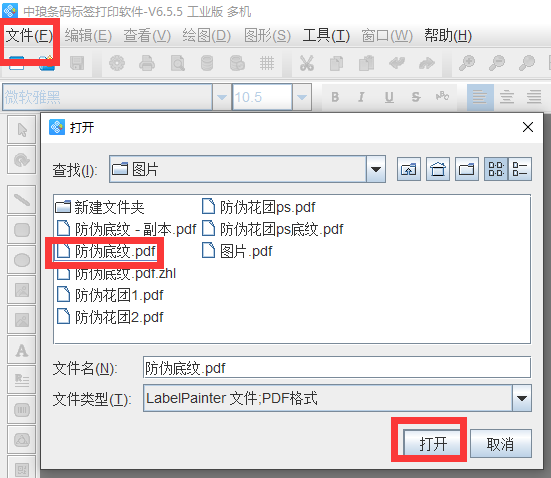
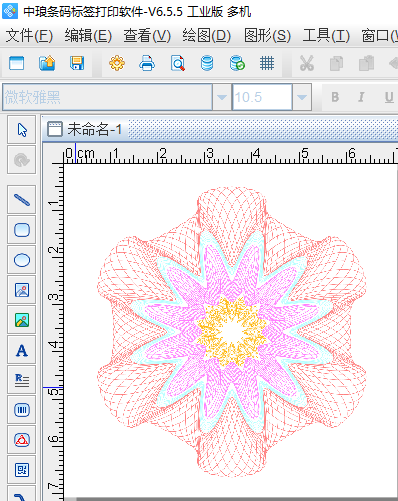
点击软件上方工具栏中的“数据库设置”按钮,弹出数据库设置对话框,在数据库设置对话框中,点击“添加”,选择要导入的数据库类型(Excel表),根据提示点击“浏览”-测试链接-添加-关闭。
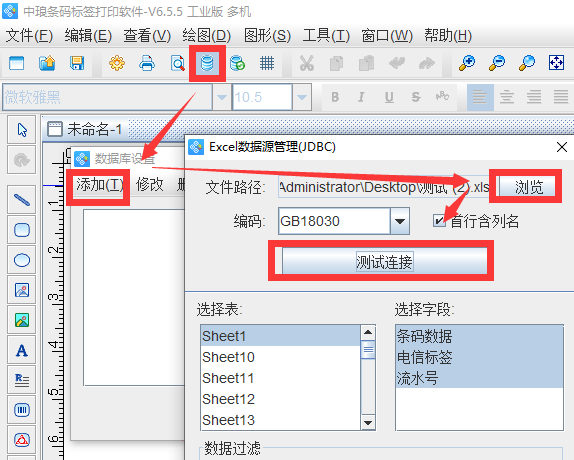
点击软件左侧的“绘制一维条码”按钮,在画布上绘制条形码对象,双击条形码,在图形属性-条码选项卡,设置条码码制。
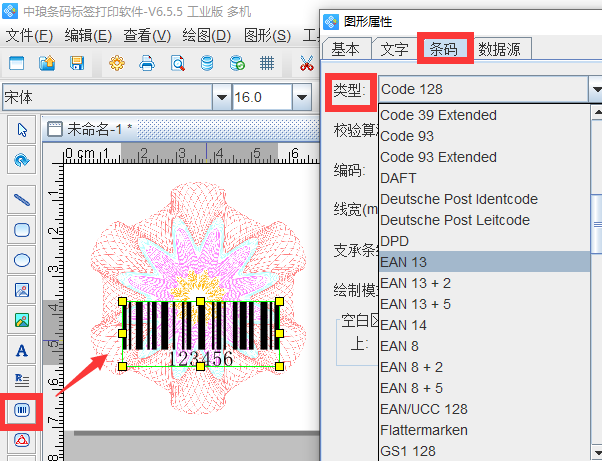
在数据源中,点击“修改”按钮,数据对象类型选择“数据库导入”,在字段中选择相应的字段,点击编辑-确定。
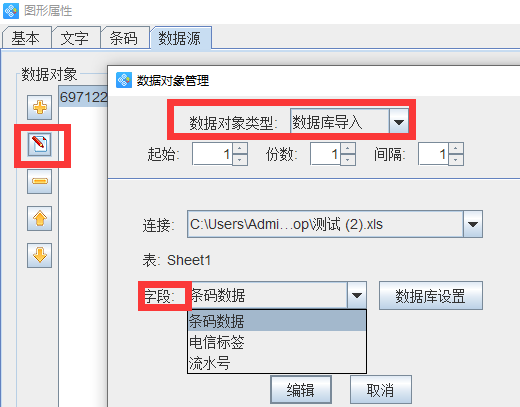
点击软件左侧的“实心A”按钮,在画布上绘制普通文本,双击普通文本,在图形属性-数据源中,点击“修改”按钮,数据对象类型选择“数据库导入”,在字段中选择相应的字段,点击编辑。

在文字中,根据自己的需求自定义设置文字的字体、样式、大小、颜色、对齐方式及字间距等,点击确定。
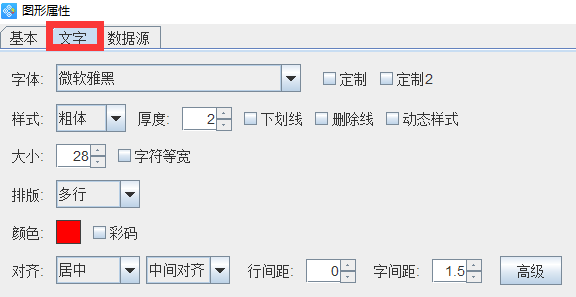
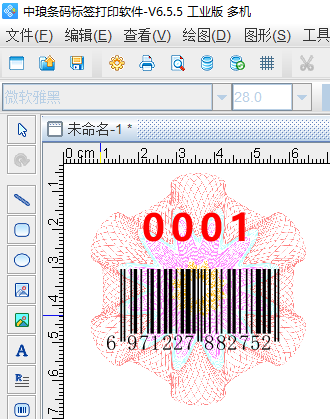
设置好之后,点击软件上方工具栏中的“打印预览”按钮,进行查看。如图所示:
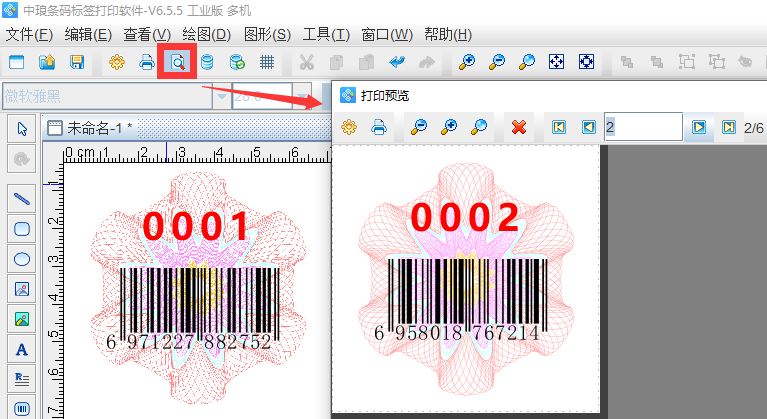
通过上图可以看到,条码数据及流水号都是根据数据库内容而变化的。
以上就是有关在PDF文件中添加可变条码及流水号的操作步骤,是不是很简单。标签打印软件还支持其他更多功能,感兴趣的用户,可以自己动手尝试哦。

共有条评论 网友评论